阿里云服务器ECS重新初始化数据盘的操作步骤
当云盘挂载在ECS实例上时,您可以使用重新初始化磁盘功能将数据盘恢复到创建时的状态。
前提条件
•数据盘已经挂载到实例上。详细操作请参见挂载云盘。
•(仅适用于Linux实例)如果数据盘创建时是一个空盘,而且您在/etc/fstab中添加了开机自动挂载数据盘分区的命令,重新初始化后,开机自动挂载会失效,启动时一般会出现异常。建议您在/etc/fstab里注释掉开机挂载数据盘分区的命令。操作步骤如下:
ii:运行vim /etc/fstab。
iii:按i键进入编辑模式。
iv:找到数据盘分区挂载信息,加#注释掉挂载信息,如下所示。
# /dev/vdb1 /InitTest ext3 defaults 0 0
说明 本文的步骤描述中用/dev/vdb1表示数据盘分区,/InitTest表示挂载点。您可以根据实际情况替换。
V:按Esc键退出编辑模式,输入:wq保存并退出。
背景信息
重新初始化后,数据盘的状态根据云盘最初的状态以及实例的操作系统不同而异:
•作数据盘用的云盘会恢复到初始状态:
▫如果原来是空盘,则恢复为空盘。
▫如果是通过快照创建的云盘,则会恢复到快照的状态。
•Windows实例:无论数据盘是从快照创建而来,还是一个全新的空盘,重新初始化后,数据盘会恢复到创建后的初始状态,但是可以直接使用,不需要执行其他操作。
•Linux实例:
▫如果数据盘是从快照创建而来:数据盘会恢复到原来快照的状态,不需要重新挂载数据盘分区,但是数据盘创建成功后产生的所有数据都会丢失。
▫如果数据盘创建时是一个空盘:数据盘的文件系统及内容完全丢失,您必须重新格式化、分区数据盘,并挂载数据盘分区。
操作步骤
1.登录ECS管理控制台。
2.在左侧导航栏,单击实例与镜像 > 实例。
3.在顶部状态栏左上角处,选择地域。
4.找到需要初始化数据盘的实例,单击实例ID进入实例详情页面。
5.在页面右上角,单击停止,停止实例。
说明 如果是按量付费的VPC类型实例,而且已经开启了按量付费实例停机不收费功能,在提醒弹出框中,单击确定。在停止实例对话框中,选择停止后仍旧保留实例并继续收费。如果使用停机不收费模式,重新初始化系统盘后可能无法成功启动实例。详情请参见按量付费实例停机不收费。
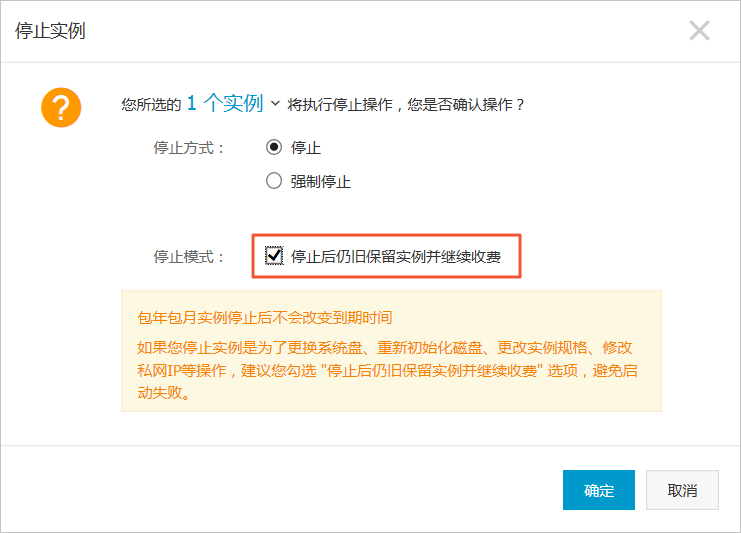
6.实例进入已停止状态后,在左侧导航栏中,单击本实例磁盘。
7.找到数据盘,在操作列中,单击重新初始化磁盘。
8.在弹出的重新初始化磁盘对话框里,认真阅读提示后,单击确认重新初始化磁盘。
9.(仅适用于主账号)获取并输入手机短信验证码后,单击确认。
10.在左侧导航栏中,单击实例详情。
11.在页面右上角,单击启动,启动实例,完成数据盘初始化。
后续步骤
•(仅适用于Linux实例)如果数据盘创建时是一个空盘,您必须格式化数据盘。详情请参见Linux格式化数据盘。
•数据盘重新初始化后,您需要重新部署业务(包括应用和配置)从而尽快恢复业务。
阿里云代理商 阿里云渠道授权商